Heim >System-Tutorial >Windows-Serie >So erhalten Sie TrustedInstaller-Berechtigungen im Win10-System_So erhalten Sie TrustedInstaller-Berechtigungen
So erhalten Sie TrustedInstaller-Berechtigungen im Win10-System_So erhalten Sie TrustedInstaller-Berechtigungen
- WBOYWBOYWBOYWBOYWBOYWBOYWBOYWBOYWBOYWBOYWBOYWBOYWBnach vorne
- 2024-03-27 19:06:15761Durchsuche
Der PHP-Editor Yuzai zeigt Ihnen, wie Sie TrustedInstaller-Berechtigungen im Win10-System erhalten, sodass Sie die Systembetriebseinstellungen einfach anpassen können. In diesem Artikel teilen wir die detaillierte Vorgehensweise zum Erhalten von TrustedInstaller-Berechtigungen mit, um Ihnen bei der Lösung von Berechtigungsproblemen während der Systemeinrichtung zu helfen und Ihren Betrieb bequemer und effizienter zu gestalten.
1. Erstellen Sie zunächst eine neue Textdatei auf dem Desktop.
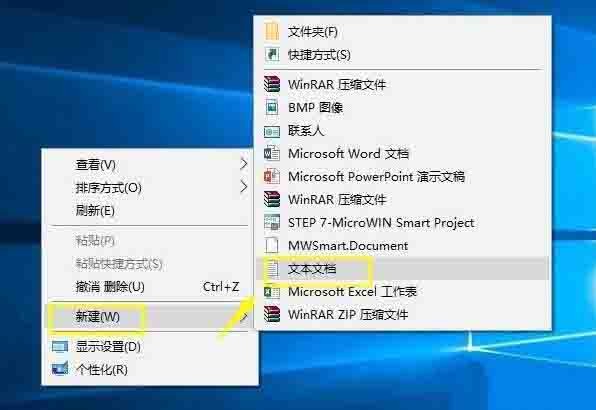
2 Benennen Sie die Datei in „trustedinstaller.txt“ um, kopieren Sie den folgenden Code und fügen Sie ihn in Notepad ein.
Windows-Registrierungseditor Version 5.00
[HKEY_CLASSES_ROOT*shellrunas]
@=【TrustedInstaller-Berechtigung erhalten】
[HKEY_CLASSES_ROOT*shellrunascommand]
@=【cmd.exe /c takeown /f 】%1【 && icacls 】 %1【 /grant Administratoren:F】
【IsolatedCommand】=【cmd.exe /c takeown /f 】%1【 && icacls 】%1【 /grant Administratoren:F】
[HKEY_CLASSES_ROOTDirectoryshellrunas]
@=【 Holen Sie sich die TrustedInstaller-Berechtigung.
【NoWorkingDirectory】 = 【 】
【IsolatedCommand】=【cmd.exe /c takeown /f 】%1【 /r /d y && icacls 】%1【 /grant Administrators:F /t】Wie im Bild gezeigt:
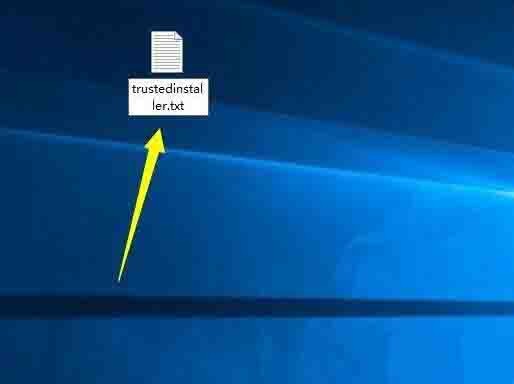 3. Die Erweiterung der Datei wird in „reg“ geändert, wie im Bild gezeigt:
3. Die Erweiterung der Datei wird in „reg“ geändert, wie im Bild gezeigt: 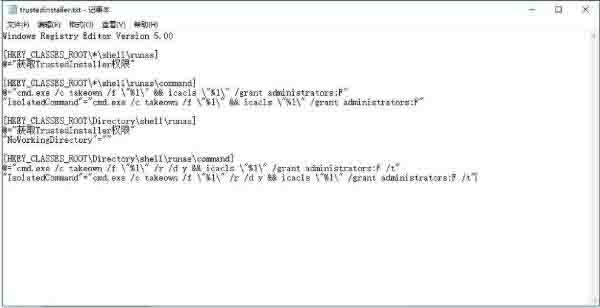
4 Es wird die geänderte Frage angezeigt. Machen Sie sich keine Sorgen, klicken Sie einfach auf „OK“, wie im Bild gezeigt: 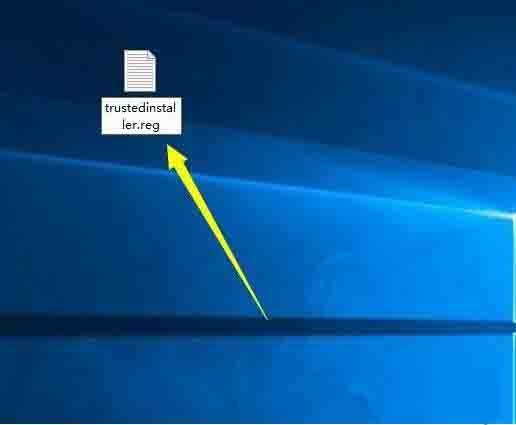
5 . Doppelklicken Sie auf „trustedinstaller.reg“, um zur Registrierung aufzufordern. Die Tabelleninformationen wurden erfolgreich hinzugefügt. Wie im Bild gezeigt: 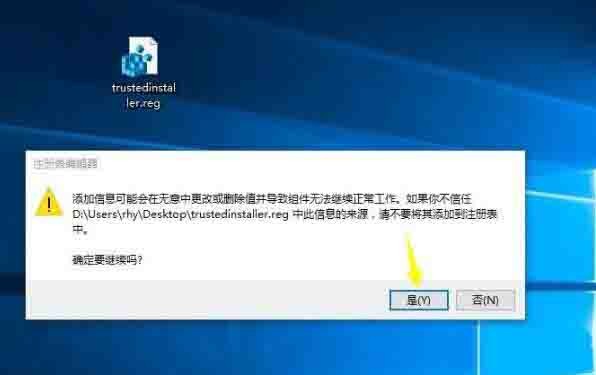
Das obige ist der detaillierte Inhalt vonSo erhalten Sie TrustedInstaller-Berechtigungen im Win10-System_So erhalten Sie TrustedInstaller-Berechtigungen. Für weitere Informationen folgen Sie bitte anderen verwandten Artikeln auf der PHP chinesischen Website!
In Verbindung stehende Artikel
Mehr sehen- Wie lange dauert die Wiederherstellung des Win10-Systems?
- So beheben Sie das Problem, dass das Win10-System beim Booten hängen bleibt
- So löschen Sie die Eingabemethode in Win10
- So ändern Sie die Standardeingabemethode im Win10-System
- Was tun, wenn der lokale Gruppenrichtlinien-Editor von Win10 nicht gefunden werden kann?

